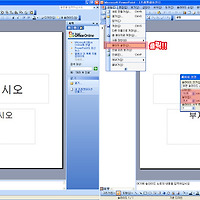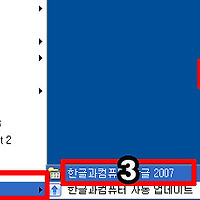한글안에 그림파일 개체묶기 풀기
벌써 주말이네요
시간참 빠르다는 ㅇ_ㅇ;;
오늘은 한글프로그램에서 그림들간에 개체묶기, 풀기에대해 알아볼껀데요
간단한부분이지만 잘만 이용한다면 유용하니 바로 설명들어갑니다~
개체묶기,개체풀기

좀 허접하지만 그림을 두장 불러왔네요;;
저기 저 두장그림을 하나의 개체로 묶어볼겁니다
자연스러운 배치를 위해 첫번째 문양을 두번째문양
가운데 비어있는공간으로 이동시켜보겠습니다

첫번째 사진을 우클릭후 개체속성으로 들어가줍니다
귀찮으시다면 그냥 더블클릭해주셔도 돼요

위와같은창이 활성화될겁니다
위치부분에서 본문과의 배치중 첫번째 어울림을 선택해주세요
말그대로 사진과 사진사이에 자연스럽게 매치가 되기위해서
선택해주는부분이라 할수있겠습니다

선택을해주셨다면 위치를 이동시켜주셔야겠지요
두번째사진 중간부분으로 드래그해주시면 됩니다
방향키로도 조정은 가능하나 오래걸리니 그냥 드래그해주시는게 편할듯합니다
 |
이부분이 중요합니다 사진두장을 같이 선택해주셔야하는데
첫번째사진클릭후 shift를 누른상태에서 두번째사진을 클릭해주시면
그림처럼 녹색점선이 표시가 될겁니다
저상태에서 우클릭후 개체묶기를 선택해주시면 되겠습니다

그림처럼 하나의 개체로 묶여있는게 확인될겁니다
반대로 위화면처럼 개체를 풀때는 우클릭후 개체풀기를 선택해주시면 되겠네요
여기까지 개체묶기,개체풀기였습니다
한글 단축키
문서편집할때 일일히 클릭해가면서 하는것보단 기본적으로
단축키 몇개정도는 알아두시면 편리한거같아 단축키 몇개 적어봅니다
제가 주로사용하는 부분이니 참고해두시면 유용할듯해요
표만들기 컨트롤 + N + T
머릿말 꼬릿말 컨트롤 + n + H
그림삽입 컨트롤 + N + I
쪽번호매기기 컨트롤 + N + P
글자 왼쪽여백 줄이기 컨트롤 + 알트 + F5
글자 왼쪽여백 늘리기 컨트롤 + 알트 + F6
자간조절넓게 알트 + 시프트 + W
자간조절좁게 알트 + 시프트 + N
반칸띄우기 알트 + 스페이스
글자모양편집 알트 + L
문단모양편집 알트 + T
글자 진하게 알트 + 시프트 + B
글자 중간정렬 컨트롤 + 시프트 + C
줄간격 줄이기 알트 + 시프트 + A
줄간격 늘리기 알트 + 시프트 + Z
한글 스타일지정 F6
페이지설정 F7
문자표 컨트롤 + F10
궁금하신사항이있으시면 댓글달아주세요
아는부분내에서 설명드리겠습니다
즐거운주말되시길^^
'『 프로그램 』 > 한글, PPT' 카테고리의 다른 글
| 한글 조판부호를 활용한 쪽번호 이어서 넣기 (27) | 2012.03.30 |
|---|---|
| PPT, 파워포인트 슬라이드마스터로 깔끔한 발표자료만들기! (6) | 2012.03.25 |
| 한글 페이지설정 화면 맞추기 (5) | 2011.12.31 |
| 한글 세로쓰기 방법 (17) | 2011.12.16 |
| 한글 쪽번호넣기 새번호로시작 (5) | 2011.12.11 |